HTML步骤条实现与布局优化技巧
时间:2025-08-11 17:31:54 289浏览 收藏
本文详细介绍了HTML步骤条的制作方法与布局技巧,旨在帮助开发者构建清晰、易用的进度指示器。首先,强调使用语义化HTML结构,例如用`nav`包裹带有`aria-label`的有序列表`ol`,每个`li`代表一个步骤,包含`step-icon`和`step-text`。其次,运用Flexbox布局实现横向排列,并利用CSS伪元素绘制连接线,辅以CSS类控制不同状态样式和过渡效果。此外,文章还探讨了响应式设计,通过媒体查询调整小屏幕布局,以及如何添加无障碍支持,如使用`aria-current="step"`标识当前步骤,确保键盘可访问性和颜色对比度。最终,通过HTML、CSS和JavaScript的结合,打造兼容多设备且用户体验友好的步骤条组件。
使用语义化HTML结构,如nav包裹带aria-label的有序列表ol,每个li代表一个步骤,内部包含step-icon和step-text;2. 通过Flexbox布局实现横向排列,利用伪元素::after为每个非末尾步骤绘制右侧连接线,并结合z-index和position控制层级与对齐;3. 利用CSS类(如.completed、.active)定义不同状态样式,通过transition实现颜色平滑过渡;4. 在响应式设计中,通过@media查询将小屏幕下的flex-direction改为column,调整伪元素为垂直连接线,并可隐藏文本或改为滚动布局;5. 添加无障碍支持,包括使用aria-current="step"标识当前步骤、确保键盘可访问性、提供足够颜色对比度,并在必要时使用role="progressbar"及相关属性。完整的实现依赖HTML语义结构、CSS灵活布局与状态控制、JavaScript动态更新类名以及贯穿始终的无障碍设计原则,最终形成一个视觉清晰、功能完整且兼容多设备的步骤条组件。
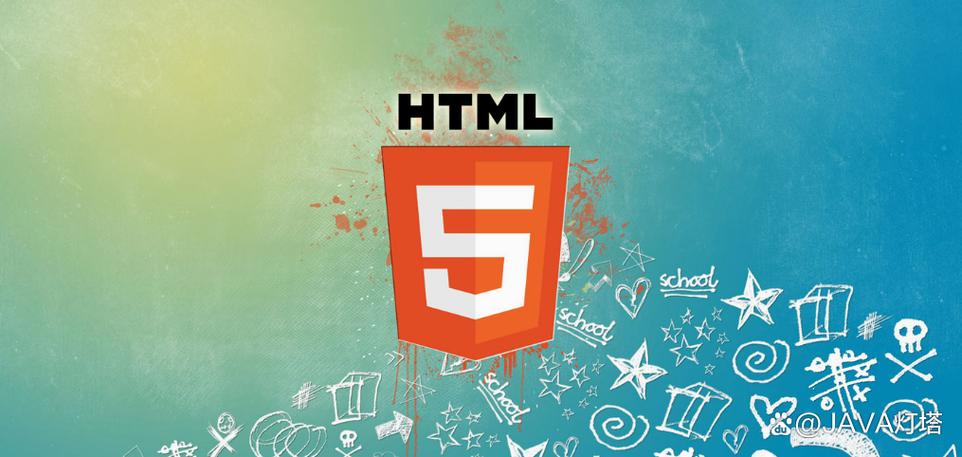
在HTML中制作步骤条或进度指示器,核心在于利用语义化的HTML结构来承载步骤信息,然后通过CSS进行视觉上的布局和美化,最后辅以JavaScript实现动态的进度更新。这不仅仅是简单的元素堆砌,更关乎用户体验和前端工程的严谨性。
解决方案
制作一个视觉上清晰、功能上可用的步骤条,我通常会从以下几个方面入手:
HTML 结构搭建:
我个人比较倾向于使用有序列表 这里我加入了 CSS 样式布局:
布局是步骤条的灵魂。我通常会使用Flexbox来处理步骤项的横向排列和间距分配。 这里我尝试了两种连接线思路:一种是 JavaScript 动态更新(简述):
通常会通过添加/移除CSS类(如 说实话,纯CSS实现步骤条的连接线和状态变化,是这整个活儿里最考验CSS功底的部分。我见过不少方案,各有优劣,但核心都离不开伪元素和巧妙的定位。 连接线通常用 通过这种方式,每当一个步骤被标记为 至于状态变化,这完全依赖于CSS类的切换。我们定义 这样,用户就能清晰地感知到每一步的状态流转。 在响应式设计中,步骤条的布局是个挺有意思的挑战。因为屏幕空间有限,简单的横向排列在小屏幕上可能会显得拥挤不堪。我通常会考虑以下几种策略: 1. 垂直堆叠:
这是最常见也是最直接的方案。当屏幕宽度小于某个阈值时(比如 垂直堆叠时,连接线也需要从水平变为垂直。这可能需要调整伪元素的位置和尺寸。 2. 简化内容:
在小屏幕上,步骤名称可能过长。可以考虑只显示步骤序号或图标,将完整的步骤名称作为提示信息(比如鼠标悬停时显示),或者在点击时展开。 3. 滚动或滑动:
如果步骤非常多,垂直堆叠也不合适,可以考虑让步骤条本身可以横向滚动,或者实现一个类似轮播图的切换机制,每次只显示当前步骤和前后一两个步骤。但这会增加JS的复杂性,并且可能牺牲一部分用户对整体进度的感知。我个人不太喜欢这种方案,除非步骤真的多到离谱。 4. 进度条变体:
对于非常简单的流程(比如只有2-3步),或者空间极度有限时,甚至可以考虑放弃传统的步骤条样式,直接用一个简单的进度条( 在实际项目中,我通常会从垂直堆叠开始,这是最稳妥也最符合直觉的方案。至于细节调整,比如间距、字体大小,都需要在不同断点下反复测试,确保视觉效果和可用性。 为步骤条添加无障碍支持,这不仅仅是“锦上添花”,在现代前端开发中,这绝对是“雪中送炭”。这能让使用屏幕阅读器、键盘导航或其他辅助技术的用户也能顺利理解并使用你的界面。 1. 语义化HTML:
这是基础中的基础。我前面用了 2. ARIA 属性:
ARIA(Accessible Rich Internet Applications)属性是增强语义化HTML的利器。 当某个步骤是当前激活的步骤时,为其添加 但这通常用于表示一个连续的、可量化的进度,对于离散的、分步的流程, 3. 键盘导航:
虽然步骤条通常是信息展示,不直接用于交互,但如果你的步骤项是可点击的(比如点击跳转到该步骤),那么确保它们可以通过键盘(Tab键)聚焦,并且按下Enter或Space键能够触发相应的行为。这需要确保 4. 颜色对比度:
确保步骤图标、文本和背景之间有足够的颜色对比度,特别是对于当前步骤和已完成步骤的颜色,要符合WCAG(Web Content Accessibility Guidelines)的对比度要求。这能帮助有视力障碍的用户清晰辨认。 5. 焦点管理:
如果步骤条是动态变化的(例如一个多步表单向导),当步骤改变时,考虑将焦点(focus)移动到新激活步骤的某个关键元素上,或者移动到新加载内容的首个可交互元素上,这样键盘用户就能知道发生了什么,并能继续操作。 在我看来,无障碍性不是一个可以事后补救的功能,它应该从设计和开发的初期就融入进去。一开始就采用语义化的HTML和适当的ARIA属性,远比后期修修补补要高效和可靠得多。 以上就是本文的全部内容了,是否有顺利帮助你解决问题?若是能给你带来学习上的帮助,请大家多多支持golang学习网!更多关于文章的相关知识,也可关注golang学习网公众号。代表一个步骤。在每个内部,可以放置一个用于显示序号或图标的元素(比如或<nav class="step-indicator" aria-label="Progress">
<ol class="steps">
<li class="step completed">
<span class="step-icon">1</span>
<span class="step-text">购物车</span>
</li>
<li class="step active">
<span class="step-icon">2</span>
<span class="step-text">填写订单</span>
</li>
<li class="step">
<span class="step-icon">3</span>
<span class="step-text">支付</span>
</li>
<li class="step">
<span class="step-icon">4</span>
<span class="step-text">完成</span>
</li>
</ol>
</nav>nav和aria-label,这是为了提升无障碍性,让屏幕阅读器用户也能理解这是导航或进度指示。step-icon和step-text则提供了明确的语义分层。.step-indicator {
width: 100%;
margin-bottom: 2em;
}
.steps {
display: flex; /* 启用Flexbox */
justify-content: space-between; /* 步骤项之间均匀分布空间 */
list-style: none; /* 移除默认列表样式 */
padding: 0;
margin: 0;
position: relative; /* 为连接线定位提供上下文 */
}
.step {
flex-grow: 1; /* 让每个步骤项尽可能占据等宽空间 */
text-align: center;
position: relative;
padding-bottom: 25px; /* 为连接线预留空间 */
color: #ccc;
transition: color 0.3s ease;
}
.step-icon {
display: inline-flex; /* 使图标和文本垂直居中 */
align-items: center;
justify-content: center;
width: 30px;
height: 30px;
border-radius: 50%;
background-color: #ccc;
color: #fff;
font-weight: bold;
margin-bottom: 8px;
z-index: 1; /* 确保图标在连接线上方 */
position: relative;
transition: background-color 0.3s ease;
}
.step-text {
display: block;
font-size: 0.9em;
}
/* 状态样式 */
.step.completed .step-icon {
background-color: #28a745; /* 完成状态的颜色 */
}
.step.completed .step-text,
.step.active .step-text {
color: #333; /* 完成和当前状态的文本颜色 */
}
.step.active .step-icon {
background-color: #007bff; /* 当前状态的颜色 */
}
/* 连接线 */
.steps::before {
content: '';
position: absolute;
top: 15px; /* 与图标中心对齐 */
left: 0;
right: 0;
height: 2px;
background-color: #e0e0e0;
z-index: 0; /* 在图标下方 */
}
.step.completed + .step::before { /* 激活当前步骤前的连接线 */
background-color: #28a745; /* 改变已完成步骤和下一个步骤之间的线的颜色 */
}
/* 伪元素绘制进度条,或者每个 step 之间用伪元素画线 */
.step:not(:last-child)::after {
content: '';
position: absolute;
top: 15px;
left: 50%; /* 从当前步骤中心开始 */
width: calc(100% - 30px); /* 减去图标宽度 */
height: 2px;
background-color: #e0e0e0;
transform: translateX(0%); /* 调整起点 */
z-index: 0;
}
/* 针对完成状态的连接线 */
.step.completed:not(:last-child)::after {
background-color: #28a745;
}.steps::before画一个通栏的背景线,然后通过z-index让图标覆盖在线上;另一种是每个.step:not(:last-child)::after画一小段线。实际项目中,我更偏向于后者,因为它在处理不同状态的线段颜色时更灵活。.active, .completed)来更新步骤条的状态。例如,当用户完成一个表单页面时,就用JS给相应的添加.completed类,并移除旧的.active类,给新的当前步骤添加.active类。// 假设有一个函数来更新步骤
function updateStep(currentStepIndex) {
const steps = document.querySelectorAll('.step');
steps.forEach((step, index) => {
step.classList.remove('active', 'completed');
if (index < currentStepIndex) {
step.classList.add('completed');
} else if (index === currentStepIndex) {
step.classList.add('active');
}
});
}
// 示例:更新到第二个步骤(索引为1)
// updateStep(1);如何使用纯CSS实现步骤条的连接线和状态变化?
::before或::after伪元素来绘制。一个常见的做法是在父容器(比如.steps)上放置一个::before伪元素作为整条进度条的背景线,然后让每个步骤的图标(step-icon)通过z-index浮在背景线上方,形成“线穿过圆点”的效果。/* 整个步骤条的背景线 */
.steps::before {
content: '';
position: absolute;
top: 15px; /* 与图标中心对齐 */
left: 0;
right: 0;
height: 2px;
background-color: #e0e0e0; /* 默认灰色 */
z-index: 0; /* 确保在图标下方 */
}
/* 激活的连接线:我更喜欢通过已完成的步骤来改变其与下一个步骤之间的线 */
.step.completed + .step::before {
/* 这个选择器有点意思,它选中的是紧跟在`.completed`步骤后面的那个`.step`的伪元素 */
/* 但这只对该`.step`的伪元素生效,如果想让整条线变色,需要更复杂的逻辑或JS */
/* 更直接的方法是让每个step的伪元素负责绘制其右侧的线段 */
}
/* 改进的连接线绘制:每个步骤负责绘制其右侧的连接线 */
.step:not(:last-child)::after {
content: '';
position: absolute;
top: 15px; /* 与图标中心对齐 */
left: 50%; /* 从当前步骤的中心开始 */
width: calc(100% - 30px); /* 线的长度,减去图标宽度 */
height: 2px;
background-color: #e0e0e0; /* 默认颜色 */
transform: translateX(0%); /* 确保从中心开始 */
z-index: 0;
}
/* 已完成的步骤,其右侧的线段也变为完成状态的颜色 */
.step.completed:not(:last-child)::after {
background-color: #28a745; /* 完成状态的绿色 */
}completed时,其自身的图标会变色,同时它右侧的连接线也会跟着变色,从而形成一个连续的进度指示。active、completed等类,分别对应不同的背景色、字体颜色、边框等样式。当JavaScript改变元素的类名时,CSS规则就会自动应用,实现视觉上的变化。CSS的transition属性在这里也扮演了重要角色,它能让这些变化平滑过渡,而不是生硬地跳变,这在用户体验上是个不小的加分项。/* 状态样式 */
.step.completed .step-icon {
background-color: #28a745;
/* 其他完成状态的样式 */
}
.step.active .step-icon {
background-color: #007bff;
/* 其他当前状态的样式 */
}
.step-icon {
/* 添加过渡效果,让颜色变化更平滑 */
transition: background-color 0.3s ease, border-color 0.3s ease;
}
.step-text {
/* 文本颜色也添加过渡 */
transition: color 0.3s ease;
}响应式设计中,步骤条在不同屏幕尺寸下如何优雅布局?
@media (max-width: 768px)),将Flex容器的flex-direction从row改为column,让步骤项垂直排列。@media (max-width: 768px) {
.steps {
flex-direction: column; /* 垂直堆叠 */
align-items: flex-start; /* 左对齐 */
}
.step {
width: 100%; /* 每个步骤项占据整行 */
padding-bottom: 0; /* 移除底部填充 */
padding-left: 40px; /* 为垂直连接线预留空间 */
text-align: left; /* 文本左对齐 */
margin-bottom: 20px; /* 步骤间距 */
}
.step-icon {
position: absolute; /* 绝对定位,脱离文档流 */
left: 0; /* 定位到左侧 */
top: 0; /* 顶部对齐 */
margin-bottom: 0; /* 移除底部外边距 */
}
/* 垂直连接线 */
.steps::before {
content: '';
position: absolute;
top: 15px; /* 与图标中心对齐 */
left: 15px; /* 与图标中心对齐 */
bottom: 15px; /* 延伸到底部 */
width: 2px;
background-color: #e0e0e0;
z-index: 0;
right: auto; /* 移除右侧限制 */
}
/* 垂直模式下,每个步骤的伪元素线段 */
.step:not(:last-child)::after {
content: '';
position: absolute;
top: 30px; /* 从图标下方开始 */
left: 15px; /* 与图标中心对齐 */
width: 2px;
height: calc(100% - 30px); /* 线的长度 */
background-color: #e0e0e0;
transform: none; /* 移除横向的transform */
z-index: 0;
}
.step.completed:not(:last-child)::after {
background-color: #28a745;
}
}@media (max-width: 480px) {
.step-text {
display: none; /* 在极小屏幕上隐藏文本 */
}
/* 或者,如果需要显示,可以减小字体 */
/* .step-text { font-size: 0.7em; } */
}progress标签或一个带宽度的div)来表示整体进度。为步骤条添加无障碍(Accessibility)支持,提升用户体验?
和nav:表示这是一个导航区域。ol:表示这是一个有序列表,每个li代表一个步骤。屏幕阅读器会告诉用户“列表,包含X个项目”。aria-label on :
这为整个步骤条提供了一个可访问的名称,屏幕阅读器会读出“Progress navigation”,让用户知道这是什么。aria-current="step" on active :<li class="step active" aria-current="step">
<span class="step-icon">2</span>
<span class="step-text">填写订单</span>
</li>aria-current="step"。屏幕阅读器会告知用户“当前步骤:填写订单”,这对于理解流程至关重要。role="progressbar" 和相关属性(如果作为整体进度条):
如果你的步骤条更偏向于一个整体的进度指示器(例如上传文件进度),可以考虑在父容器上使用role="progressbar",并配合aria-valuenow, aria-valuemin, aria-valuemax。<div role="progressbar" aria-valuenow="50" aria-valuemin="0" aria-valuemax="100" aria-label="Order Progress">
<!-- 你的步骤条内容 -->
</div>aria-current="step"更合适。内部有或元素,而不是简单的。<!-- 如果步骤可点击 -->
<li class="step">
<a href="#step2" class="step-link">
<span class="step-icon">2</span>
<span class="step-text">填写订单</span>
</a>
</li>
-
502 收藏
-
501 收藏
-
501 收藏
-
501 收藏
-
501 收藏
-
121 收藏
-
106 收藏
-
269 收藏
-
446 收藏
-
212 收藏
-
348 收藏
-
274 收藏
-
315 收藏
-
365 收藏
-
359 收藏
-
115 收藏
-
430 收藏
-

- 前端进阶之JavaScript设计模式
- 设计模式是开发人员在软件开发过程中面临一般问题时的解决方案,代表了最佳的实践。本课程的主打内容包括JS常见设计模式以及具体应用场景,打造一站式知识长龙服务,适合有JS基础的同学学习。
- 立即学习 543次学习
-

- GO语言核心编程课程
- 本课程采用真实案例,全面具体可落地,从理论到实践,一步一步将GO核心编程技术、编程思想、底层实现融会贯通,使学习者贴近时代脉搏,做IT互联网时代的弄潮儿。
- 立即学习 516次学习
-

- 简单聊聊mysql8与网络通信
- 如有问题加微信:Le-studyg;在课程中,我们将首先介绍MySQL8的新特性,包括性能优化、安全增强、新数据类型等,帮助学生快速熟悉MySQL8的最新功能。接着,我们将深入解析MySQL的网络通信机制,包括协议、连接管理、数据传输等,让
- 立即学习 500次学习
-

- JavaScript正则表达式基础与实战
- 在任何一门编程语言中,正则表达式,都是一项重要的知识,它提供了高效的字符串匹配与捕获机制,可以极大的简化程序设计。
- 立即学习 487次学习
-

- 从零制作响应式网站—Grid布局
- 本系列教程将展示从零制作一个假想的网络科技公司官网,分为导航,轮播,关于我们,成功案例,服务流程,团队介绍,数据部分,公司动态,底部信息等内容区块。网站整体采用CSSGrid布局,支持响应式,有流畅过渡和展现动画。
- 立即学习 485次学习
